Identifikasi Pena dan fitur Surface Anda
Jika Anda tidak yakin pena mana yang Anda miliki, gunakan halaman ini untuk membantu Anda mengidentifikasinya dan melihat fitur apa yang tersedia. Untuk informasi tentang cara menggunakan pena, buka Cara menggunakan Pena Surface.
Catatan: Pena Surface Anda mungkin berfungsi dengan PC Surface dan Windows lainnya. Untuk memeriksa apakah berfungsi, buka Menggunakan Pena Surface dengan PC Windows lain.
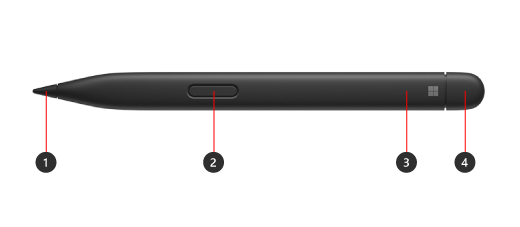
-
Tips pena
-
Klik kanan dan tombol pilih
-
Lampu LED
-
Penghapus dan tombol atas
Temukan model Surface Anda untuk melihat fitur pena mana yang akan tersedia di perangkat Anda.
Sinyal taktil di Surface Slim Pen 2 dapat dialami di beberapa aplikasi di Surface Laptop Studio dan Surface Pro 8 menjalankan Windows 11.
Catatan: Jika Pena Surface Slim 2 tidak terisi daya dalam pengisi daya, Anda mungkin perlu memperbaruinya. Untuk informasi tentang cara memperbaruinya, lihat Memperbaiki masalah pengisian daya Pena Surface Slim.
|
Model Surface |
Mendukung pena dan penintaan |
Mendukung Bluetooth |
Lampiran magnet |
Memiringkan |
Sinyal taktil |
Penintaan bebas paksa |
|
Surface Pro 8 |
Ya, dengan 4096 titik tekanan |
Ya |
Ya, dengan Keyboard Tanda Tangan Surface Pro |
Ya |
Ya |
Ya |
|
Surface Pro X |
Ya, dengan 4096 titik tekanan |
Ya |
Ya, dengan Keyboard Tanda Tangan Surface Pro X atau Keyboard Tanda Tangan Surface Pro |
Ya |
Tidak |
Ya |
|
Surface Laptop Studio |
Ya, dengan 4096 titik tekanan |
Ya |
Ya, di area pengisian daya |
Ya |
Ya |
Ya |
|
Surface Duo 2 |
Ya, dengan 4096 titik tekanan |
Ya |
Ya, dengan Surface Duo 2 Pena Cover |
Tidak |
Tidak |
Tidak |
|
Surface Hub 2S |
Ya, dengan 4096 titik tekanan |
Ya |
Tidak |
Tidak |
Tidak |
Tidak |
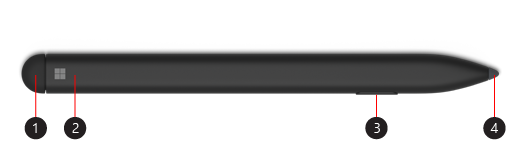
-
Penghapus dan tombol atas
-
Lampu LED
-
Klik kanan dan tombol pilih
-
Tips pena
Temukan model Surface Anda untuk melihat fitur pena mana yang akan tersedia di perangkat Anda.
|
Model Surface |
Mendukung pena dan penintaan |
Mendukung Bluetooth |
Lampiran magnet |
Memiringkan |
|
Surface Pro X |
Ya, dengan 4096 titik tekanan |
Ya |
Ya, dengan Keyboard Tanda Tangan Surface Pro X |
Ya |
|
Surface Duo |
Ya, dengan 4096 titik tekanan |
Tidak |
Tidak |
Tidak |
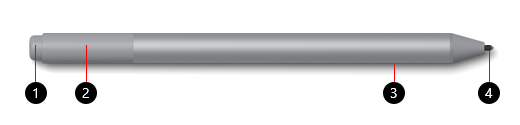
-
Penghapus dan tombol atas
-
Lampu LED
-
Klik kanan dan tombol pilih
-
Tips pena
Temukan model Surface Anda untuk melihat fitur pena mana yang akan tersedia di perangkat Anda.
Untuk informasi tentang mengubah baterai, buka Mengubah baterai Pena Surface.
|
Model Surface |
Mendukung pena dan penintaan |
Mendukung Bluetooth |
Lampiran magnet |
Memiringkan |
||
|
Surface Pro (Gen ke-5) |
Ya, dengan 4096 titik tekanan |
Ya |
Ya |
Ya |
||
|
Surface Laptop (Gen 1) |
Ya, dengan 1024 titik tekanan |
Ya |
Tidak |
Tidak |
||
|
Surface Laptop 3 (semua model) |
Ya, dengan 4096 titik tekanan |
Ya |
Tidak |
Ya |
||
|
Surface Laptop Studio |
Ya, dengan 4096 titik tekanan |
Ya |
Tidak |
Ya |
||
|
Surface Book (semua model) |
Ya, dengan 1024 titik tekanan |
Ya |
Ya |
Tidak |
||
|
Surface Book 2 (semua model) |
Ya, dengan 4096 titik tekanan |
Ya |
Ya |
Ya |
||
|
Surface Go |
Ya, dengan 4096 titik tekanan |
Ya |
Ya |
Ya |
||
|
|
Ya, dengan 4096 titik tekanan |
Ya |
Ya |
Ya |
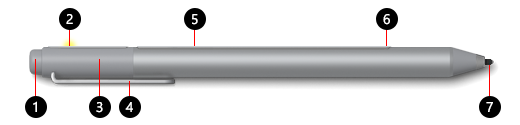
-
Penghapus dan tombol atas
-
Lampu LED
-
Tutup
-
Klip
-
Magnet
-
Klik kanan dan tombol pilih
-
Tips pena
Temukan model Surface Anda untuk melihat fitur pena mana yang akan tersedia di perangkat Anda.
Untuk informasi tentang mengubah baterai, buka Mengubah baterai Pena Surface.
|
Model Surface |
Mendukung pena dan penintaan |
Mendukung Bluetooth |
Lampiran magnet |
Memiringkan |
|
Surface Pro 3 |
Ya, dengan 1024 titik tekanan |
Ya |
Ya |
Tidak |
|
Surface Laptop (Gen 1) |
Ya, dengan 1024 titik tekanan |
Ya |
Tidak |
Tidak |
|
Surface 3 |
Ya, dengan 1024 titik tekanan |
Ya |
Ya |
Tidak |
|
Surface Studio |
Ya, dengan 4096 titik tekanan |
Ya |
Ya |
Tidak |
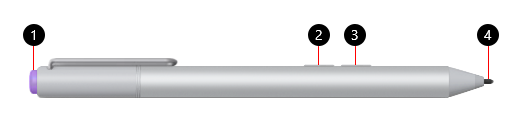
-
Tombol Atas
-
Klik kanan dan tombol pilih
-
Tombol Penghapus
-
Tips pena
Temukan model Surface Anda untuk melihat fitur pena mana yang akan tersedia di perangkat Anda.
Untuk informasi tentang mengubah baterai, buka Mengubah baterai Pena Surface.
|
Model Surface |
Mendukung pena dan penintaan |
Mendukung Bluetooth |
Lampiran magnet |
Memiringkan |
|
Surface Pro 3 |
Ya, dengan 1024 titik tekanan |
Ya |
Tidak |
Tidak |
|
Surface 3 |
Ya, dengan 1024 titik tekanan |
Ya |
Tidak |
Tidak |
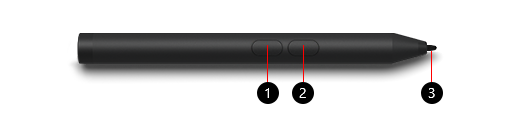
-
Klik kanan dan tombol pilih
-
Tombol Penghapus
-
Tips pena
Temukan model Surface Anda untuk melihat fitur pena mana yang akan tersedia di perangkat Anda.
Untuk informasi tentang mengubah baterai, buka Mengubah baterai Pena Surface.
|
Model Surface |
Mendukung pena dan penintaan |
Mendukung Bluetooth |
Lampiran magnet |
Memiringkan |
|
Surface Go |
Ya, dengan 1024 titik tekanan |
Tidak |
Tidak |
Tidak |
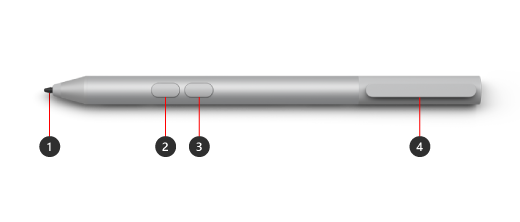
-
Tips pena
-
Tombol Penghapus
-
Klik kanan dan tombol pilih
-
Klip Penyimpanan dan slot tether untuk penyimpanan yang aman
Temukan model Surface Anda untuk melihat fitur pena mana yang akan tersedia di perangkat Anda.
Untuk informasi tentang mengubah baterai, buka Mengubah baterai Pena Surface.
|
Model Surface |
Mendukung pena dan penintaan |
Mendukung Bluetooth |
Lampiran magnet |
Memiringkan |
|
Surface Pro 7+ |
Ya, dengan 1024 titik tekanan |
Tidak |
Tidak |
Tidak |
|
Surface Go |
Ya, dengan 4096 titik tekanan |
Tidak |
Tidak |
Tidak |
|
Surface Go 4 |
Ya, dengan 4096 titik tekanan |
Tidak |
Tidak |
Tidak |
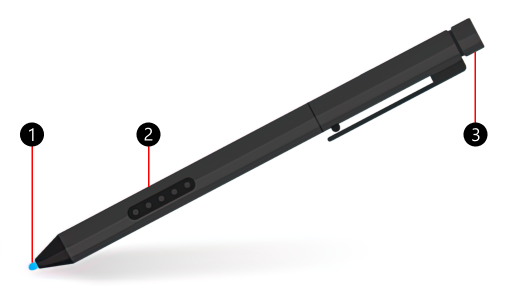
-
Tips pena
-
Klik kanan dan tombol pilih
-
Huruf besar penghapus
Temukan model Surface Anda untuk melihat fitur pena mana yang akan tersedia di perangkat Anda. Jika Anda tidak melihat Surface tercantum, Surface tidak kompatibel dengan pena ini.
Pena Surface Pro tidak memiliki baterai apa pun dan tidak memerlukan pengisian daya.
|
Model Surface |
Mendukung pena dan penintaan |
Mendukung Bluetooth |
Lampiran magnet |
Memiringkan |
|
Surface Pro (1st Gen) |
Ya, dengan 1024 titik tekanan |
Tidak |
Tidak |
Tidak |
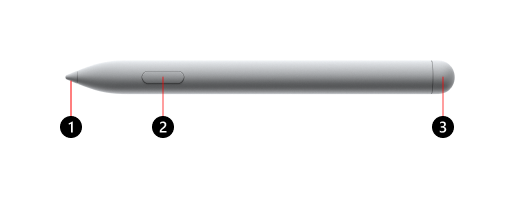
-
Tips pena
-
Klik kanan dan tombol pilih
-
Huruf besar penghapus
Temukan model Surface Anda untuk melihat fitur pena mana yang akan tersedia di perangkat Anda.
Untuk informasi tentang mengubah baterai, buka Mengubah baterai Pena Surface.
|
Model Surface |
Mendukung pena dan penintaan |
Mendukung Bluetooth |
Lampiran magnet |
Memiringkan |
Sinyal taktil |
Penintaan bebas paksa |
Dukungan Pena Ganda |
|
Surface Hub 3 50" |
Ya, dengan 4096 titik tekanan |
Ya |
Ya, di sisi dan atas perangkat |
Ya |
Tidak |
Ya |
Ya |
|
Surface Hub 3 85" |
Ya, dengan 4096 titik tekanan |
Ya |
Ya, di sisi perangkat |
Ya |
Tidak |
Ya |
Ya |
|
Surface Hub 2S 50" |
Ya, dengan 4096 titik tekanan |
Ya |
Ya, di sisi dan atas perangkat |
Ya |
Tidak |
Ya |
Ya |
|
Surface Hub 2S 85" |
Ya, dengan 4096 titik tekanan |
Ya |
Ya, di sisi perangkat |
Ya |
Tidak |
Ya |
Ya |











